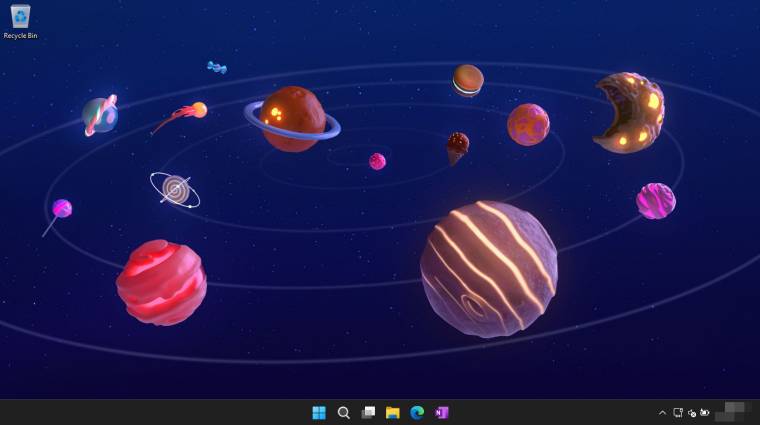A Windows 10-ben és a Windows 11-ben egyre fontosabb szerepet kapnak a témák, amikkel a kurzorunk formáját és színét, a hátterünket, a hangokat és az egész operációs rendszer színhasználatát is egyszerre módosíthatjuk. Természetesen néhány opció gyárilag ott figyel a beállításokban, rengeteg azonban a Windows Store-ból letölthető egy olcsóbb kávé áráért.
Ezek kívül a Microsoft, mint kiderült, készített néhány témát az iskoláknak is, amik elképesztően látványosak, és szerencsére körülbelül 3 perc alatt mi is előhívhatjuk őket.
A Windows 11 22H2-es frissítése - ami nemrégiben újra mindenki számára elérhetővé vált - egy jókora csomag, ami rengeteg, régen várt funkciót hozott be, miközben a megjelenését is finomította a rendszernek. A fejlesztőknek a megannyi változtatás mellett arra is maradt idejük, hogy készítsenek témákat, amiket kizárólag az Education verziót használók állíthatnak be. Ez persze így nincs jól, azok a kompozíciók ugyanis szuperül néznek ki, szóval megmutatjuk, hogyan tudjátok ti is percek alatt elővarázsolni azokat:
- Mindenekelőtt ellenőrizzétek, hogy a Windows 11 22H2-es verziót használjátok-e. Ha nem, a Windows Update-ben szedjétek le, és telepítsetek minden elérhető csomagot.
- Nyissátok meg a beállításszerkesztőt (regedit), majd navigáljatok erre: HKEY_LOCAL_MACHINE > Software > Microsoft > PolicyManager > current > device.
- Kattintsatok jobb egérrel a device-ra, majd Új és Kulcs, ennek a neve "Education" legyen. Megint jobb egér a létrehozott kulcson, új és Duplaszó (32 bites), ezt "EnableEduThemes"-nek nevezzétek el. Kattintsatok rá duplán, és az értékét állítsátok át 1-re.
- Indítsátok újra a PC-t.
Ezek után a Windows 11 lassan letölti a témákat, amikkel mindenféle szuper látványos témát lehet beállítani, anélkül, hogy egy forintot is költenénk a Windows Store-ban.